
Въведение в прозрачния фон в After Effects
- Adobe After Effects е софтуерна програма за генериране на специални ефекти и графики за движение, използвани в илюстрации, онлайн съдържание и видео. Прозрачният фон в After Effects е съвместим както с Windows, така и с Mac OS системи. After Effects се използва широко в постпродукцията по телевизията и филмите, генерирането на специални ефекти и анимацията. After Effects е специално разработен софтуер и се използва предимно от художници, видео редактори, графични дизайнери, дизайнери на дигитални медии, социални медии, дизайнери на графични движения, производители на видео и хора, работещи в анимация. Технически и креативен софтуер, с помощта на който можете да създадете, произведете и стилизирате двуизмерни кадри в 3-измерено пространство.
- Въз основа на вашата роля възможностите на софтуера могат да варират. Той може да очертае заглавия, да произвежда двуизмерни анимационни герои и др. Въпреки изпълнението на всички тези неща, това не е същото като програма за редактиране на видео. Този софтуер се използва най-добре за регистриране на ефекти след редактиране на кадрите. After Effects представлява частта на Adobe Creative Cloud. Във всеки видео проект в един момент ще трябва да създадете лесен видеоклип или графичен текст с анимация, който да има прозрачен фон, който от своя страна може да се използва в друг видеоклип.
Как да създадете прозрачен фон в After Effects?
- Първо, за да създадете прозрачен фон на вашия After Effects проект или всеки видеоклип, който ви трябва алфа канал. Алфа каналът може да бъде определен като цветно изображение с три стандартни канала червено, зелено, синьо, а четвъртият канал е алфа, който ви позволява да управлявате прозрачността или непрозрачността.
- Степента на прозрачност на цвят (червени, зелени и сини канали) може да бъде представена от алфа канала, който е цветен компонент. Използва се, за да реши как се изобразява пиксел, когато се комбинира с друг. Алфа каналът управлява непрозрачността или прозрачността на един цвят. Реалната стойност, цяло число или процент може да представлява неговите стойности. Пълната прозрачност е 0, 0, 0% или 0, докато пълната непрозрачност е съответно 1, 0, 100% или 255.
- Когато един цвят, който е източникът, се комбинира с друг цвят, който е фона, например, когато картината се прехвърли върху друга картина, алфа стойността на цвета на източника се използва за определяне на резултата от цвета. Ако алфа стойността е мрачна, цветът на източника надменя цвета на местоназначението; ако е прозрачен, цветът на източника не се вижда, което позволява на фоновия цвят да се разкрие. Ако стойността е между тях, цветът, който ще излезе, има различна степен на непрозрачност / прозрачност, което предизвиква пелюциден ефект. Алфа каналът се използва основно при комбиниране на алфа и алфа композиция.
Стъпки за създаване на прозрачен фон
Стъпка 1: Стартирайте Adobe After Effects и създайте нов проект .
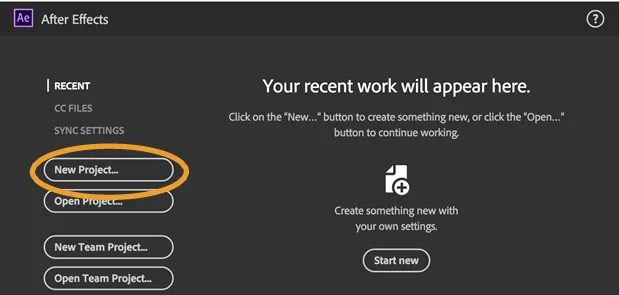
Стъпка 2: Новият проект се отваря с интерфейс After Effect .
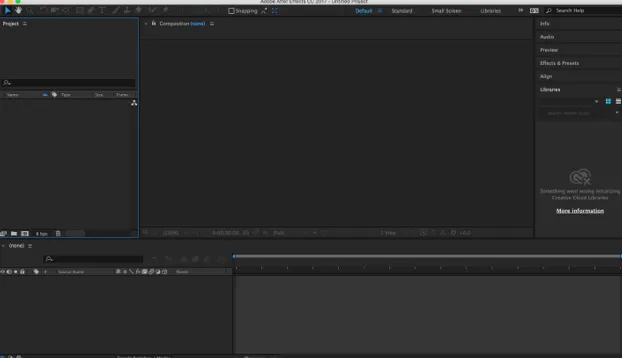
Стъпка 3: Създайте нова композиция, като щракнете върху Състав, присъстващ в лентата с менюта в горната част.
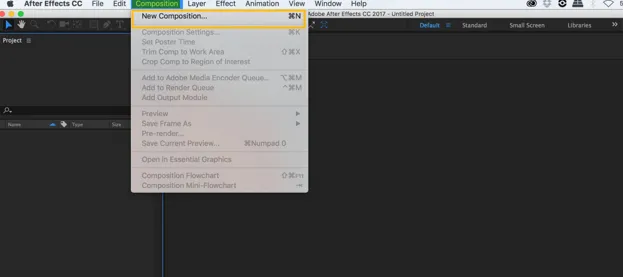
Стъпка 4: Ще получите изскачащ прозорец, след като щракнете върху Нов състав. В изскачащия прозорец запазете ширината като 1920 px и височината като 1080 px, което е стандартно. Поддържайте продължителност 5 секунди, а цветът на фона като черен. Можете да запазите предварително зададени настройки. Честотата на кадрите може да бъде 29, 97 или 30 и поддържа резолюцията като пълна.
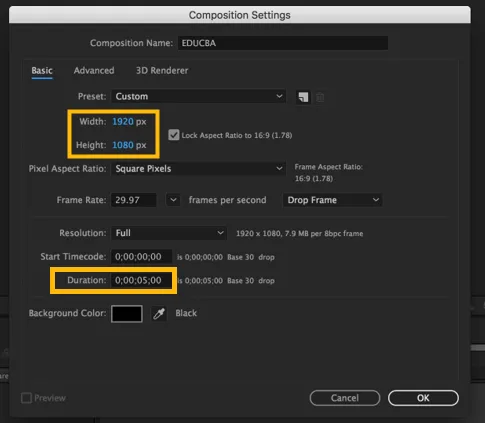
Стъпка 5: Композиционният интерфейс .
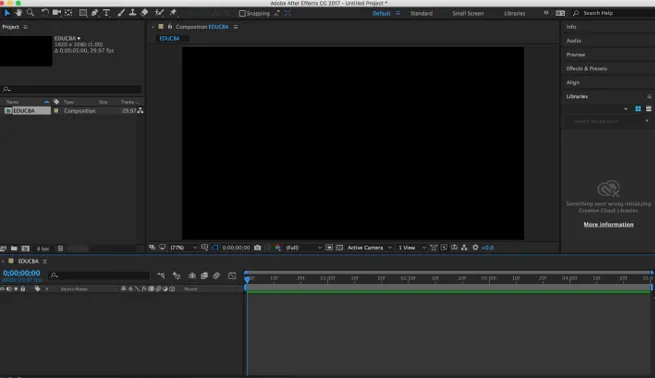
Стъпка 6: За да получите решетката за прозрачност, просто трябва да кликнете върху Превключване на мрежата за прозрачност, която присъства до активното падащо меню, както е показано по-долу.
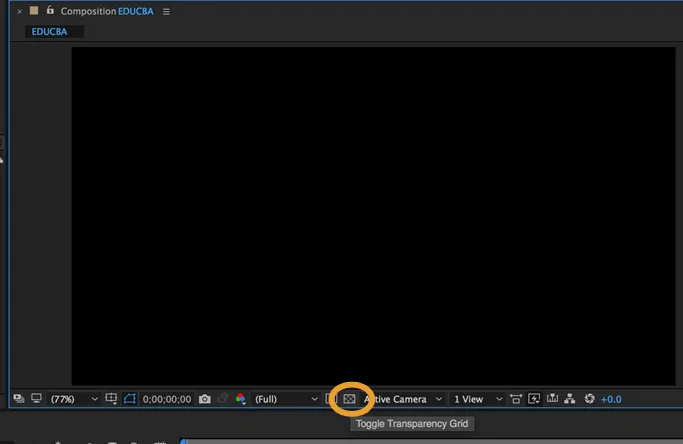
Стъпка 7: Щракнете веднъж и ще получите решетката за прозрачност. Ако кликнете отново, ще получите отново плътния черен цвят. По този начин можете да получите решетката за прозрачност на вашия състав.
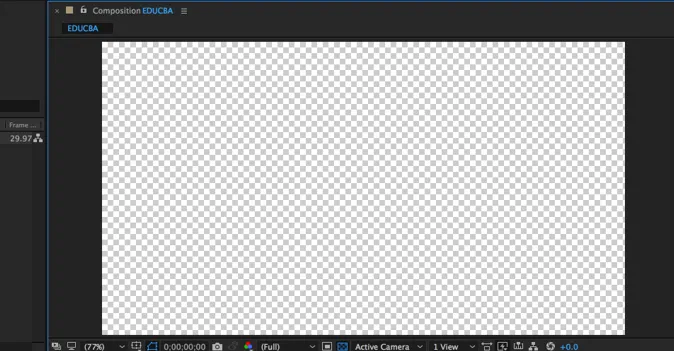
Стъпка 8: Сега създайте T ext и го поставете в центъра с помощта на инструмента за избор. Този видеоклип с текста ще бъде използван в друг видеоклип, за да покаже как работи прозрачният фон в After Effects.
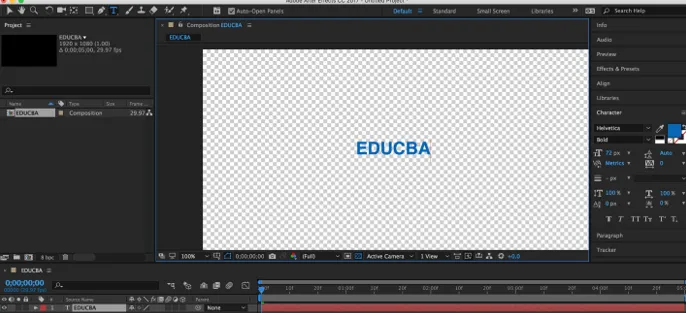
Стъпка 9: След това ще анимираме текста . След анимиране на текста, трябва да го позиционирате, както е показано на изображението по-долу.

Стъпка 10 : Плъзнете текста нагоре и надолу, като използвате индикатора на текущото време, за да го анимирате, за да се движите нагоре и надолу.
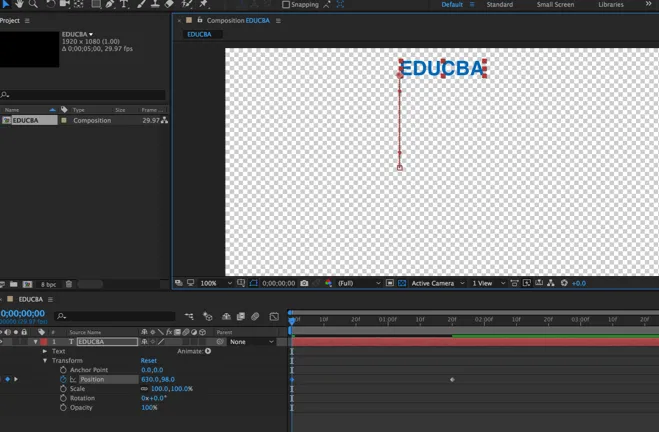
Стъпка 11: Анимацията е завършена за текста в това видео.
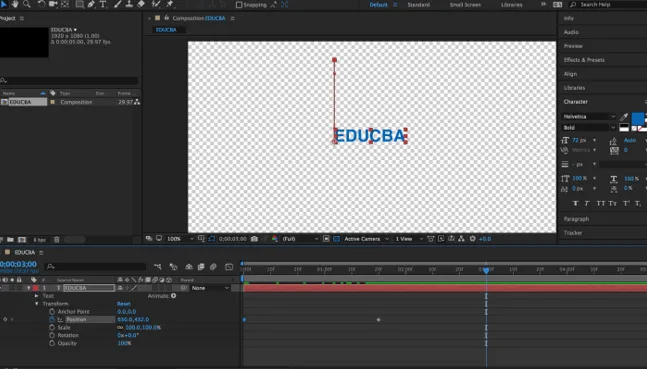
Стъпка 12: Следващата стъпка е да добавите композицията си в прозореца на Render Queue Window. Уверете се, че композицията е отворена или избрана в прозореца на проекта. Кликнете върху Състав и добавете в опашката за рендериране.
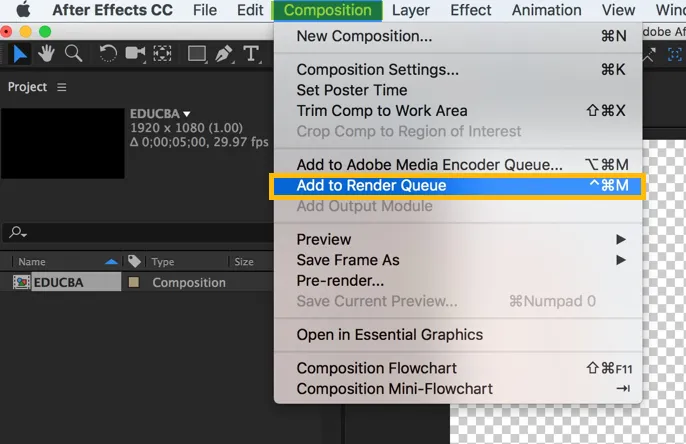
Стъпка 13: Разтворът на опашката за визуализация ще се отвори.

Стъпка 14: Задайте опашката за визуализация в етюди на Best .
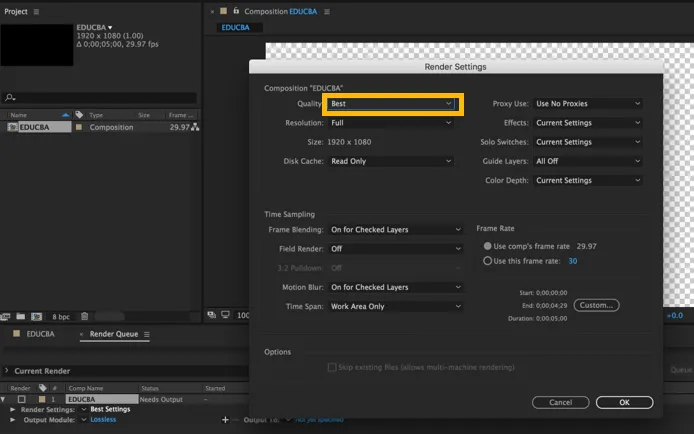
Стъпка 15: Изберете настройките за визуализация като най-добри настройки с пълна разделителна способност и дискова кеша само за четене. В изхода модулът гарантира, че е без загуби. Отворете настройките, като кликнете върху без загуби. Ще получите изскачащ прозорец. Можете да изберете всеки формат, който желаете. Изберете каналите като RGB + Alpha в секцията за видео изход.
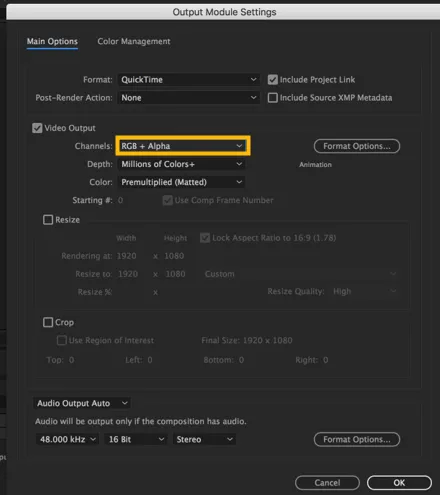
Стъпка 16: Сега отскочете видеоклипа си и го запишете на работния плот и кликнете върху бутона за изобразяване.

Вашето видео с прозрачен фон и текст е готово.
Стъпка 17: Сега плъзнете всеки видеоклип към таблото за управление на проекта, както е показано по-долу.

Стъпка 18: След като плъзнете видеоклипа, импортирайте видео файла с текста, който сме запазили преди, а след това го плъзнете и пуснете към този видеоклип.
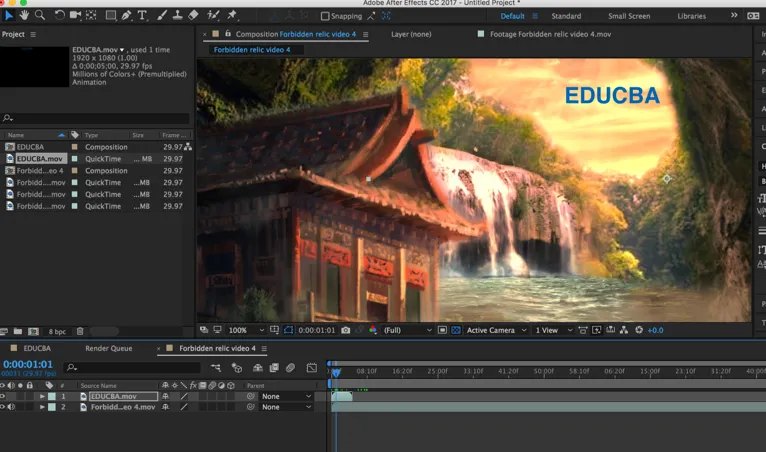
Стъпка 19: След като направите това, ще видите текста с прозрачния фон в това видео и когато преместите индикатора на текущото време, можете да видите анимацията, която направихме и с текста.
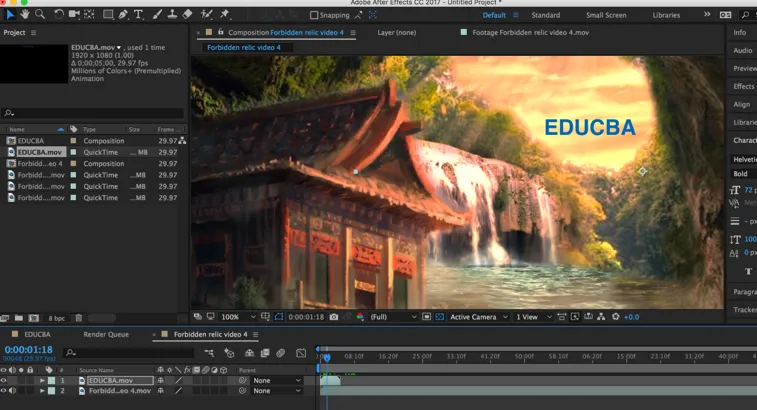
заключение
С посочените по-горе стъпки е възможно да се изобрази видеоклип с фон, прозрачен в Adobe After Effects. По отношение на анимацията и видеото файловете, които могат да бъдат импортирани и експортирани, са Анимирани GIF (GIF), 3GPP (3GP, 3G2, AMC), Open Media Framework (OMF), DV, Video for Windows (AVI) и QuickTime (MOV ).
Видео файловете, които могат да бъдат импортирани, са Adobe Flash Video (FLV, F4V), Adobe Flash Player (SWF), Media eXchange Format (MXF), AVCHD (M2TS), MPEG-1 (MPG, MPE, MPA, MPV, MOD ), MPEG-4 (MP4, M4V), MPEG-2 (MPG, M2P, M2V, M2A, M2T), XDCAM HD / XDCAM EX (MXF, MP4) и Windows Media (WMV, WMA). Докато After Effects могат да работят в 16 и 32 бита на канал, доста анимационни и видеофайлови кодеци и формати поддържат само 8 бита на канал.
Препоръчителни статии
Това е ръководство за прозрачен фон в After Effects. Тук обсъдихме преглед и стъпки за създаване на прозрачен фон. Можете също да прегледате и другите ни свързани статии, за да научите повече -
- За какво се използват последващи ефекти?
- Прилагане на текстови ефекти в After Effects
- Основни преки пътища в After Effects
- Как да прилагате ефекти в Illustrator?
- Настройки на Adobe Flash